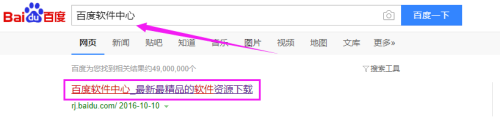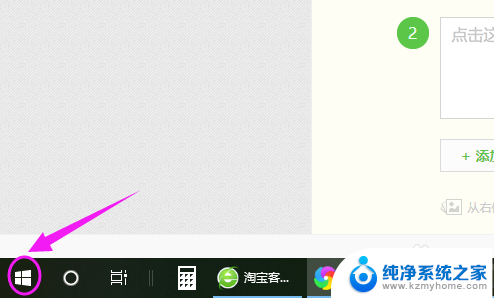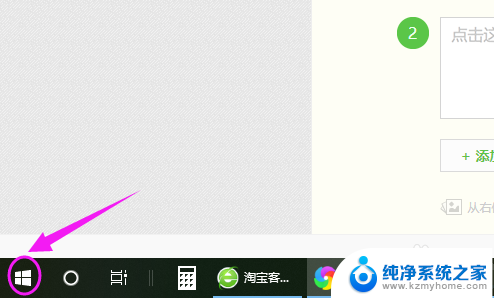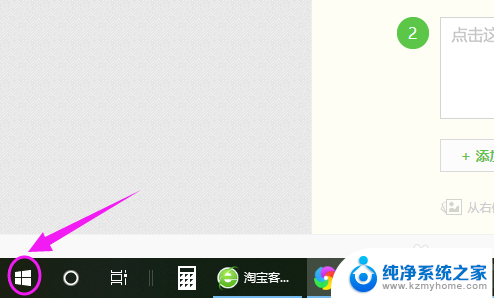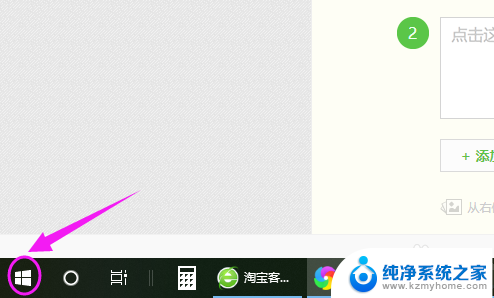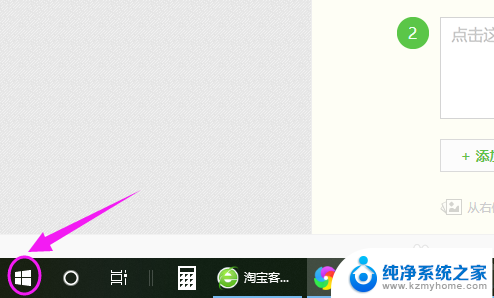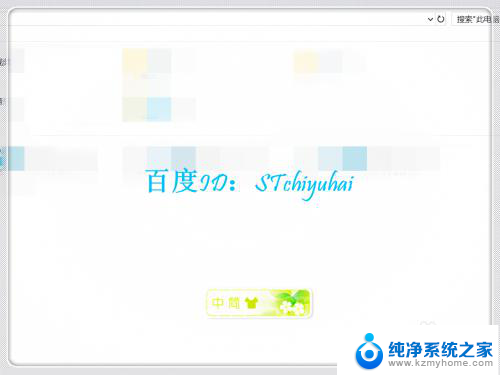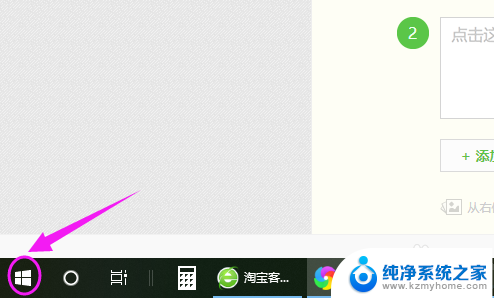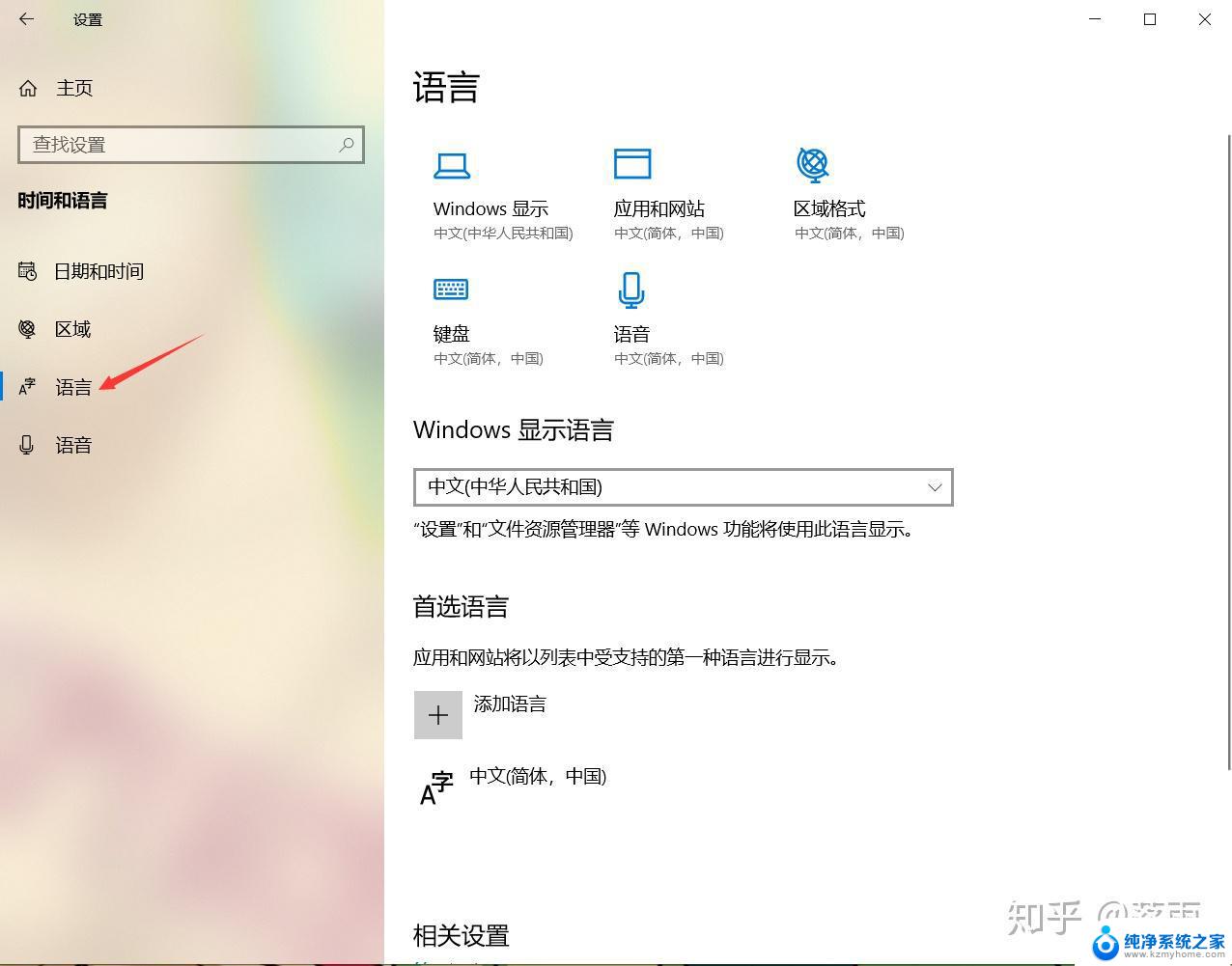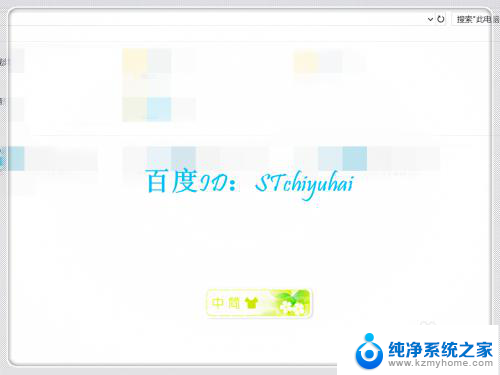搜狗拼音 win10 Win10系统搜狗输入法添加方法
Win10系统自带的输入法功能虽然强大,但对于习惯使用搜狗拼音输入法的用户来说,可能会觉得不太习惯,不过没关系我们可以在Win10系统上添加搜狗输入法,让我们继续享受搜狗输入法带来的便捷和高效。下面就让我来详细介绍一下在Win10系统上如何添加搜狗输入法。
具体方法:
1.百度搜索“百度软件中心”,点击搜索到的第一个,进入百度软件中心
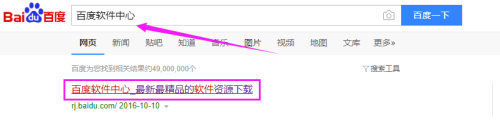
2.在百度软件中心搜索位置,输入“搜狗输入法”,点击搜索,如图所示

3.这时,搜索到“搜狗输入法”,点击后面的下载按钮,如图所示
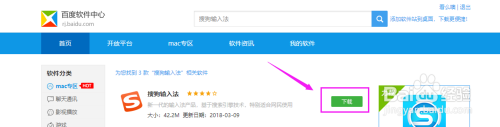
4.弹出”保存对话框”,选择保存路径,保存到磁盘中,如图所示
5.下载到磁盘完成后,双击“搜狗输入法”应用程序。开始进行安装操作,如图所示
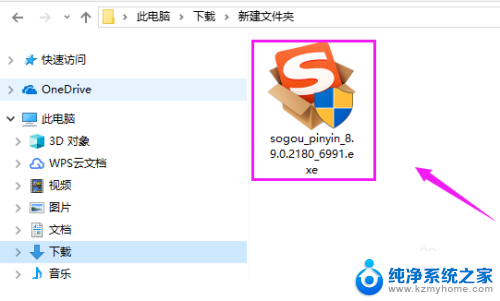
6.点击“立即安装”,进入下一步,将会看到安装进度,等待程序安装完成
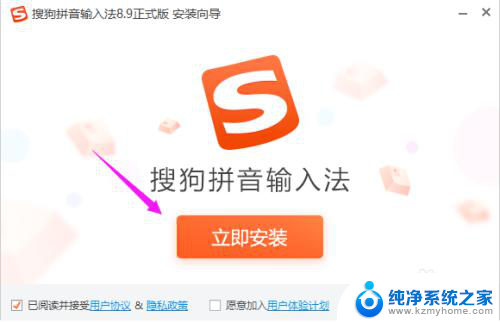
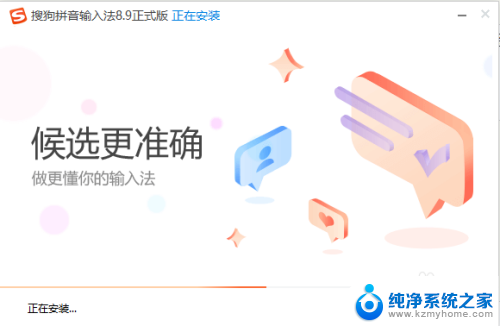
7.提示安装完成,将如图所示的对勾全部去掉。因为这是在附带安装其他软件
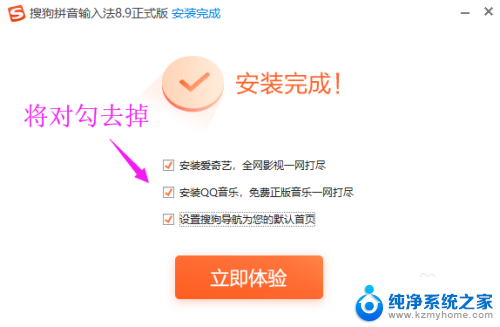
8.点击立即体验,你就可以使用搜狗输入法了。这时,你回到win10控制面板“语音”>"语言选项",就会看到已经添加搜狗输入法成功了
以上是搜狗拼音 win10的全部内容,如果遇到相同问题的用户可以参考本文中的步骤进行修复,希望对大家有所帮助。